Trucos y Consejos
Cómo usar DroidCam
- 23 de septiembre de 2022
- Actualizado: 12 de junio de 2025, 19:55
Cuando llegó la época de la pandemia, las cámaras webs se hicieron más importantes que nunca para el teletrabajo. Estas escaseaban en las tiendas, así que tocó buscar soluciones alternativas. Fue ahí cuando se hizo más famoso que nunca el nombre de DroidCam.
Bien es cierto que hemos vuelto a las oficinas, pero el teletrabajo ha llegado ya para quedarse. Si necesitas por casualidad una webcam y quieres recurrir a una solución fácil y sencillo, presta atención: te enseñamos a cómo usar DroidCam.
Descarga e instala DroidCam
El primer paso parece bastante obvio, ¿no? Para empezar, tendrás que descargar DroidCam en tu teléfono o tablet. Asegúrate de que descargas la aplicación original de DroidCam, ya que existen muchas otras muy parecidas en nombre y apariencia. Más arriba tienes el enlace de descarga que te llevará a la aplicación original. En caso de que tengas un dispositivo de Apple (iPhone, iPad), siento decirte que no podrás descargarla ni usarla, ya que sólo es compatible con Android.
Después, dirígete a la web de Dev47Apps y descarga el cliente de DroidCam para ordenador. Este paso es esencial para que el propio PC pueda reconocer tu dispositivo y conectarse al mismo.
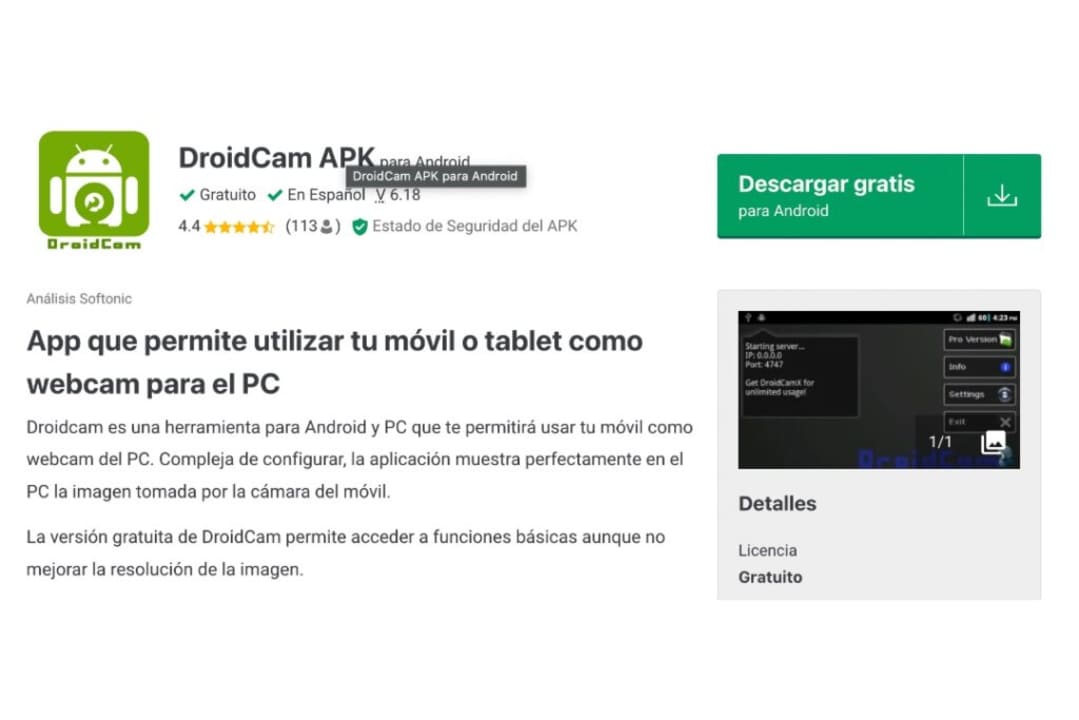
Comprueba que tu ordenador y tu dispositivo estén conectados a la misma red WiFi
Para que DroidCam funcione a la perfección deberás asegurarte primero que tu dispositivo y tu ordenador se encuentren conectados a la misma red WiFi. Para comprobarlo en Android tendrás que dirigirte a los Ajustes del móvil o tablet y, acto seguido, seleccionar WiFi. Ahí veremos si estamos conectados y el nombre de la red.
En Windows, por su parte, la cosa cambia un poco. Deberás dirigirte al menú de Inicio, pinchar sobre Configuración y, por último, Red e Internet. El estado de la conexión aparecerá en la parte superior, junto a su nombre y la señal que poseas.
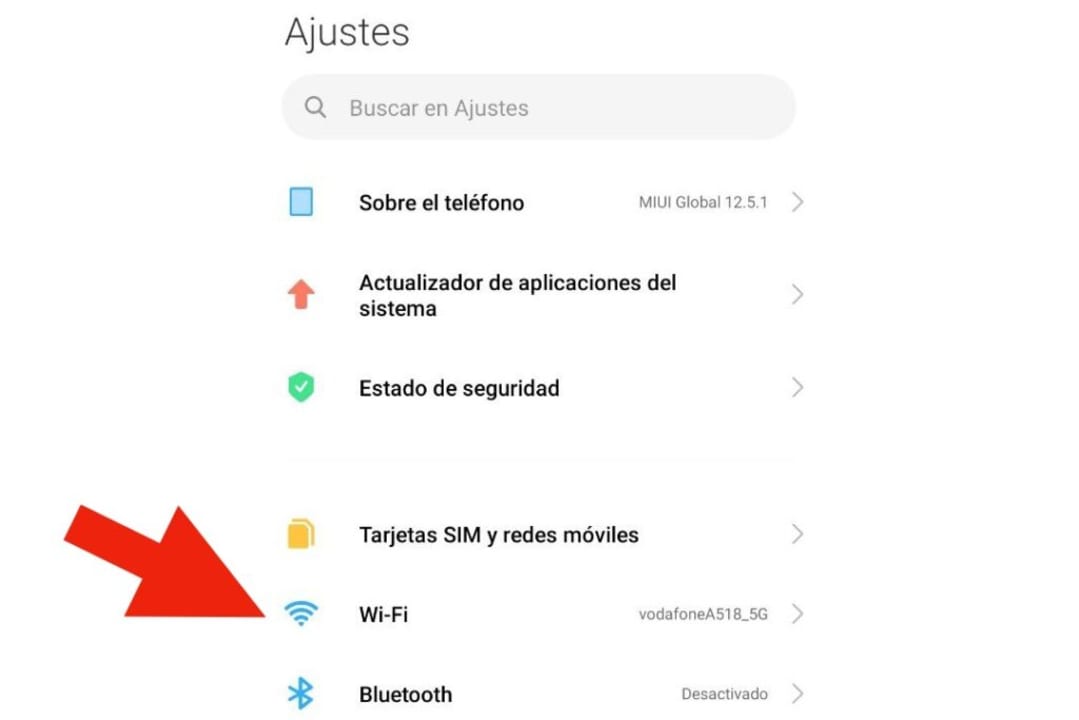
Inicia DroidCam en tu PC y empieza la retransmisión
Después de las correspondientes instalaciones, es hora de conectar nuestro dispositivo. Para ello, inicia la aplicación en tu dispositivo Android y también en tu PC. A continuación, ingresa la dirección IP y puerto que aparece en la aplicación móvil en el cliente de ordenador. Y ya para finalizar, haz clic en Conectar/Start y tu cámara ya habrá empezado a funcionar. Asegúrate de mantener activadas las casillas de Vídeo y Audio para que no haya fallos en la retransmisión.
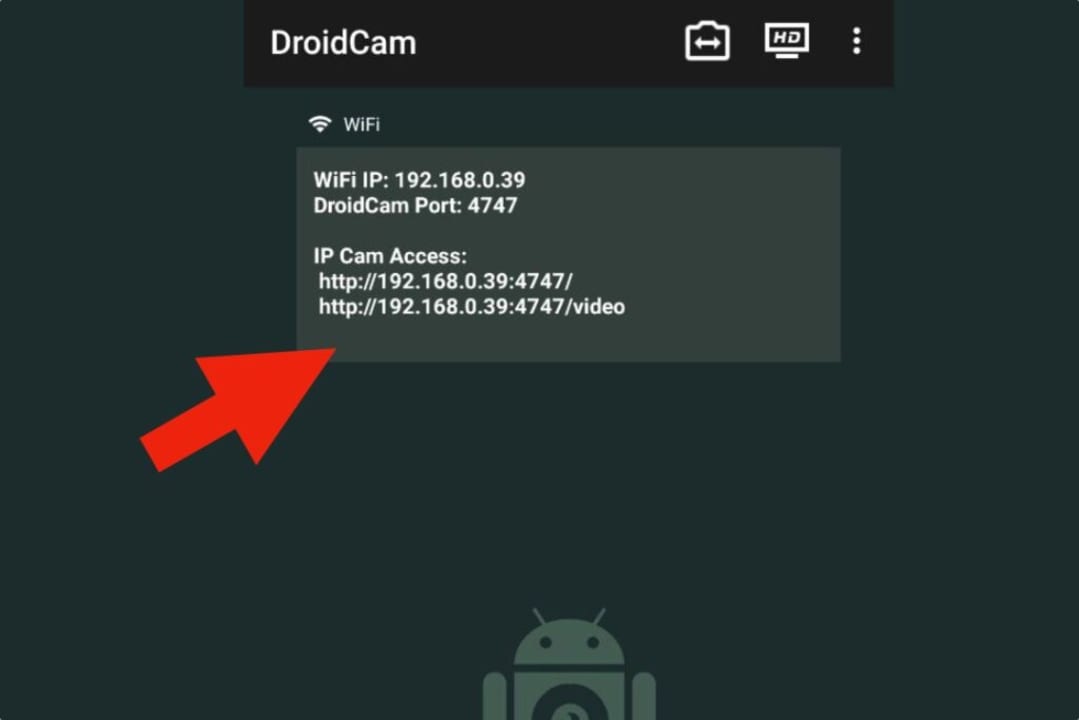
Accede desde cualquier navegador a la cámara
Una particularidad de DroidCam es que podremos acceder a la cámara del dispositivo fácilmente a través de una dirección web. La aplicación de DroidCam te proporciona una dirección web que aparece bajo el nombre de Browser IP Cam Access. Si copias y pegas esa dirección en un navegador (Edge, Chrome, Opera… Cualquiera es válido) accederás instantáneamente a lo que la cámara esté grabando en ese momento.
Eso sí, te aconsejamos que también tengas mucho cuidado a la hora de utilizar la cámara. Como has podido comprobar, es muy fácil poder ver lo que se está grabando con la cámara (tan simple como copiar y pegar una URL). Tenlo en cuenta a la hora de iniciar conversaciones privadas u otro tipo de interacciones.

Ajustes y configuración de DroidCam
Una de las ventajas de utilizar DroidCam es que no tendrás que configurar nada para poder usarlo de forma inmediata. Sin embargo, la aplicación posee varios parámetros que podrás personalizar a tu gusto. Para acceder a estos, simplemente tendrás que pulsar sobre el símbolo de los tres puntos que verás en la esquina superior derecha de la aplicación. Ahí deberás pulsar de nuevo en Ajustes.
A continuación, verás varias opciones relacionadas con tu dispositivo, cámara y micrófono. Para empezar, DroidCam nos da la opción de mantener el dispositivo despierto. Es necesario que se encuentre seleccionada para mantener la conexión activa y no sufrir cortes en la retransmisión.
En Cámara podrás establecer un límite de FPS para preservar la batería de tu dispositivo. Por otro lado, dentro de Micrófono podrás activar la cancelación de ruido para que se te oiga mejor. Así mismo, tenemos una opción muy importante, que es la de Cámara IP. Esto nos permite usar nuestro móvil como cámara web IP y establecer un usuario y contraseña para aumentar la seguridad de la grabación.
Explora a fondo la pestaña de Ajustes para adecuar tu teléfono o tablet a tus necesidades y también a sus limitaciones.
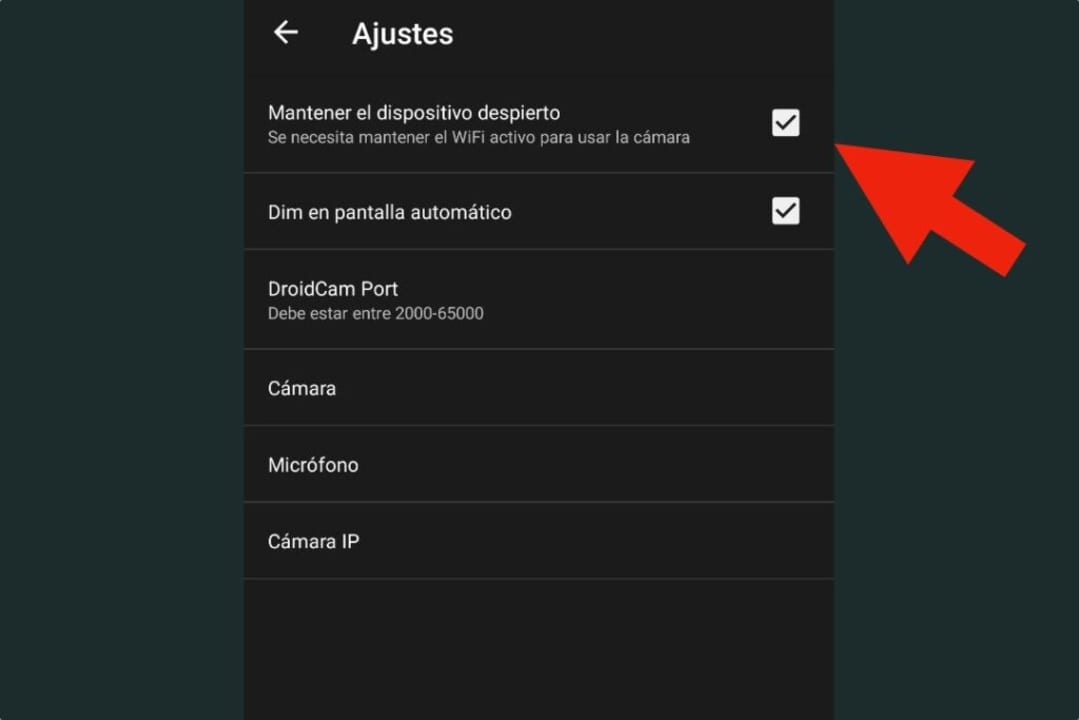
Un programa para hacer la vida más fácil
Como has podido observar, manejar DroidCam es muy sencillo. En pocos minutos tendrás configurado todo tu smartphone para usar sus cámaras como una webcam.
Es rápido, fácil y supone una solución increíble para aquellas situaciones donde no se tiene a mano una webcam en el PC. De hecho, te diríamos que es un método perfecto para si sólo tienes reuniones cada pocas semanas.
Periodista especializado en videojuegos y tecnología. Casi dos décadas dedicado a este campo.
Lo último de Nacho Requena Molina
También te puede interesar
- Noticias
Si crees que hay demasiadas secuelas y remakes, el director de Disney avisa: habrá muchas más
Leer más
- Noticias
Hace 22 años marcó una época. Ahora vuelve totalmente renovada con un cambio importantísimo
Leer más
- Artículo
Aquella vez que Facebook superó a Sony, Microsoft y Nintendo: la triste historia de Farmville
Leer más
- Noticias
Esta miniserie atesoró tres millones de espectadores en su paso por televisión en Francia y ahora llega a streaming
Leer más
- Noticias
Thor podría volver en el futuro al MCU, aunque no de la forma que le conocemos
Leer más
- Noticias
Según la directora de actuación de Baldur’s Gate 3 deberíamos ver más actores de doblaje en Hollywood
Leer más
